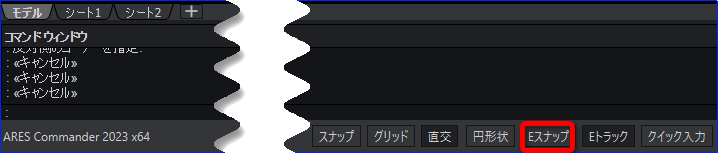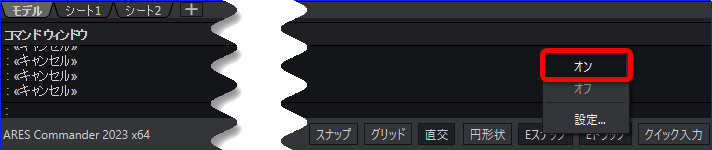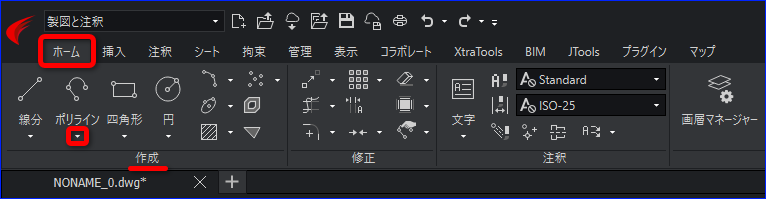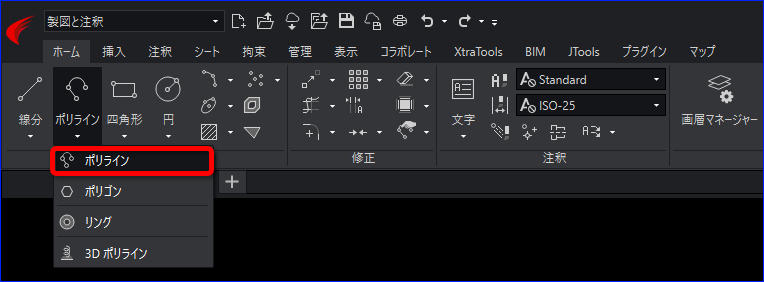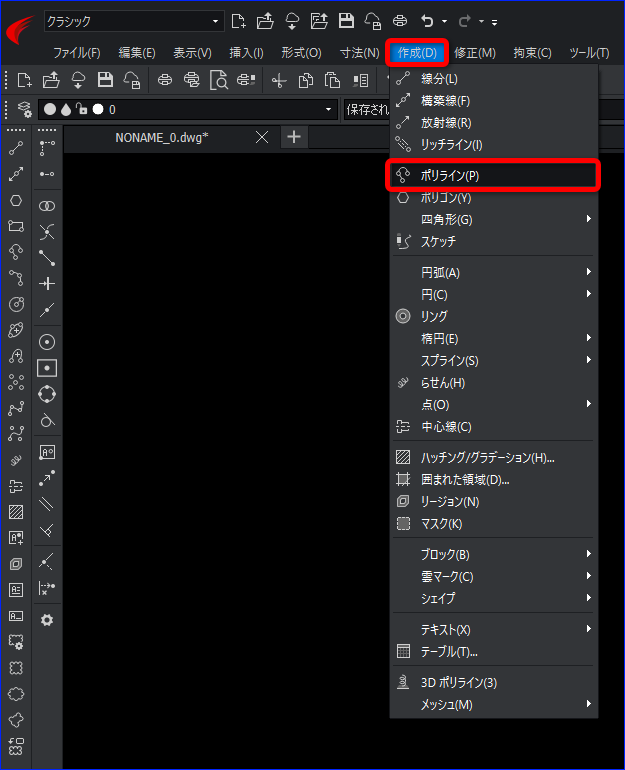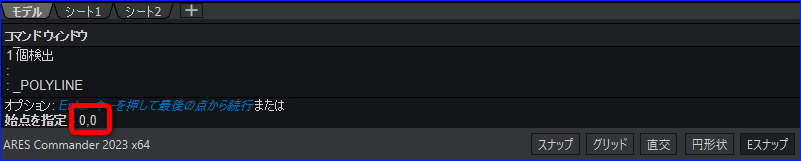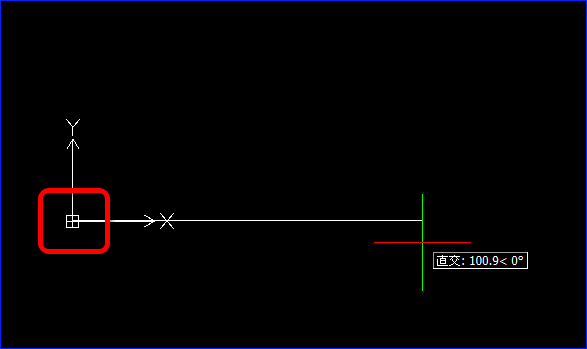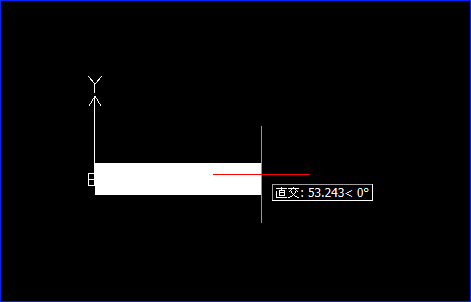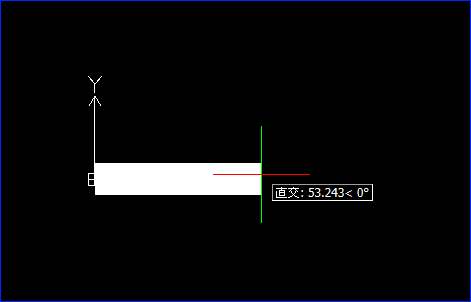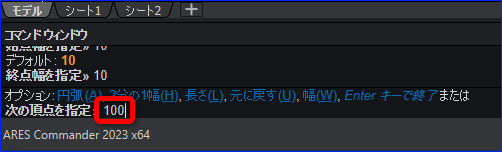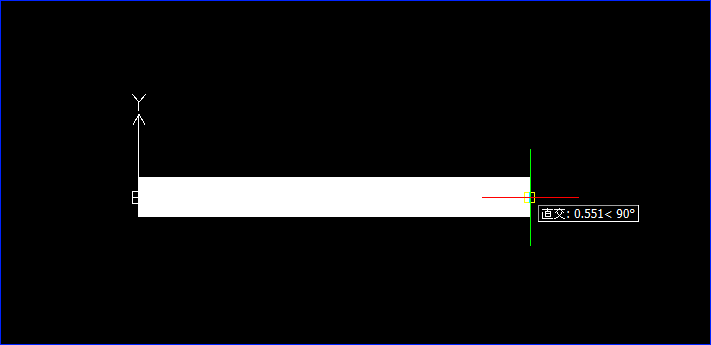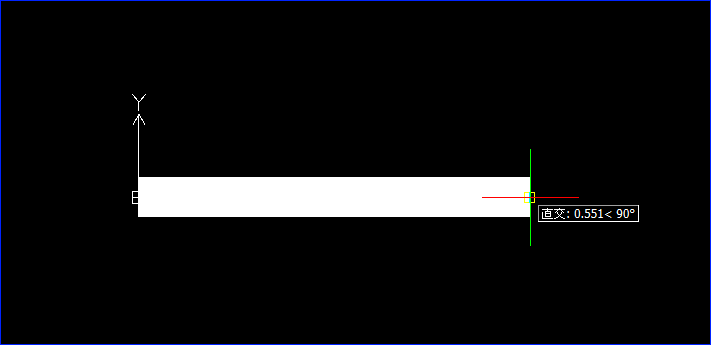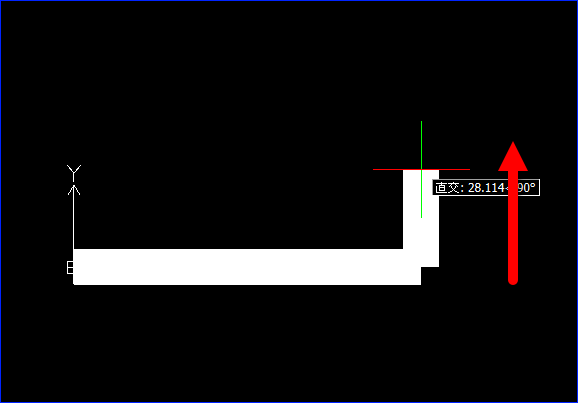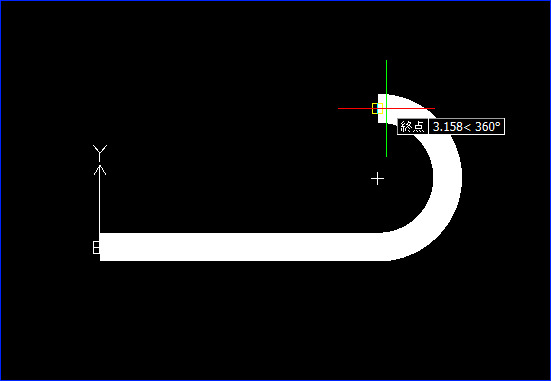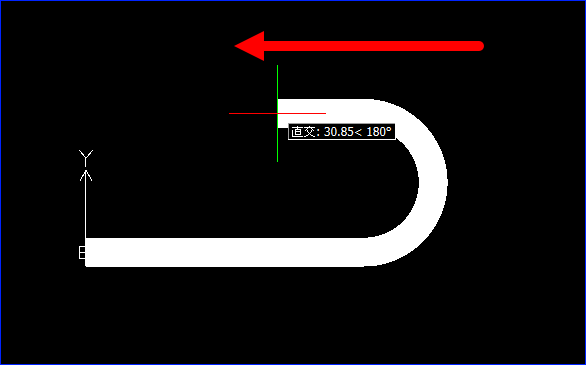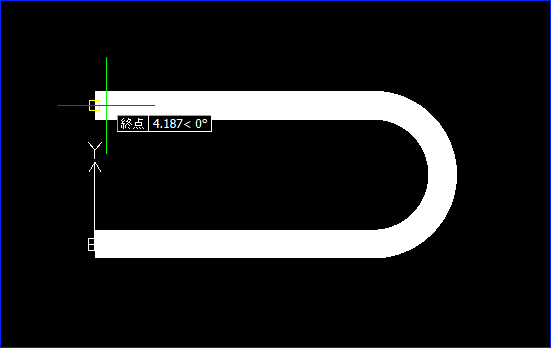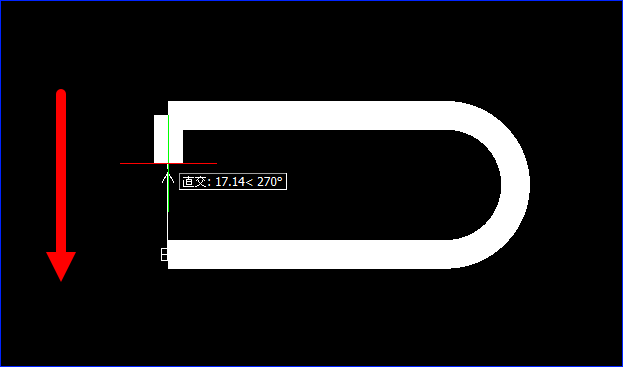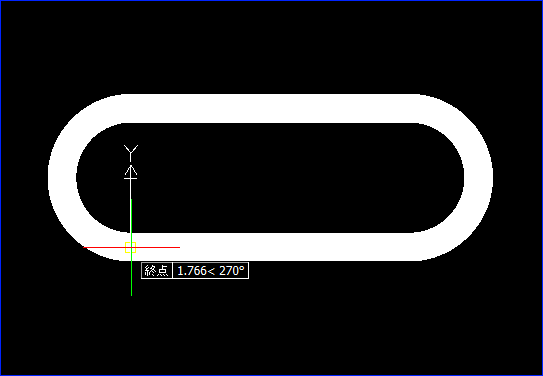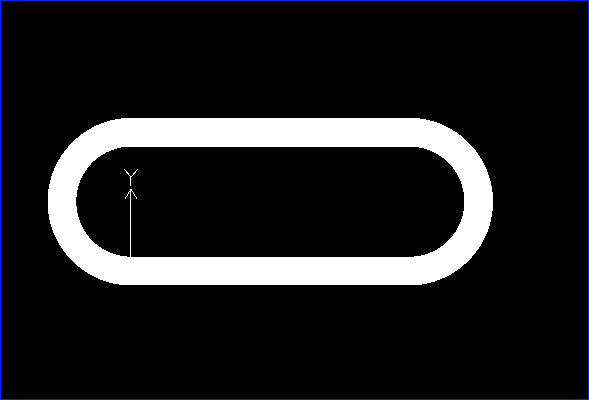...
まず、ステータスバーの[直交]を右クリックしてオンにします。
※左クリックする毎に「ON」と「OFF」が切り替わります。コマンド ウィンドウに、 PL と入力します。(ポリライン[POLYLINE]コマンドが実行されます。)「PL」と入力します。(ポリライン[POLYLINE]コマンドが実行されます。)
【リボンの場合】
[ホーム]タブ>[作成]パネル>
[ポリライン]をクリックします。
【クラシックの場合】
メニューバーから[作成(D)]>[ポリライン]をクリックします。始点をクリックします。
(クリックせずに、座標入力でも指定できます。)次に 「W」 と入力します。([幅(W)]オプション)
始点幅 「10」 と入力し、 Enter を押します。
終点幅 「10」 と入力し、 Enter を押します。
「次の頂点を指定」と表示されますので、今回は「100」と入力し、 Enter を押します。
次の頂点の方向にカーソルを移動します。
「A」 と入力し、Enter を押します。([円弧(A)]オプション)
円弧終点として 「50 」と入力し、Enter を押します。
次の頂点の方向にカーソルを移動します。
「L 」と入力し、Enter を押します。([線分(L)]オプション)
次の頂点として「100」 と入力し、Enter を押します。
次の頂点の方向にカーソルを移動します。
「A 」と入力します。([円弧(A)]オプション)
円弧終点として「50」 と入力します。
「C」 と入力します。([閉じる(CL)]オプション)
円弧のある線幅 10 の図形が作成出来ました。
...